스마트폰이나 태블릿에서 필기 어플 사용하시는 분들 많으시죠! 과거에는 서드파티 앱들이 강세를 보였지만 삼성 기본 앱인 삼성 노트도 기능이 많이 개선되고 좋아져, 굳이 다른 어플을 사용하지 않아도 될 정도입니다.

오늘은 삼성 노트 앱에서 비밀번호를 설정하여 보안을 강화하는 방법과 함께 비번을 분실했을 경우 초기화하는 법에 대해서 알아보도록 하겠습니다.
노트 비번 설정하기
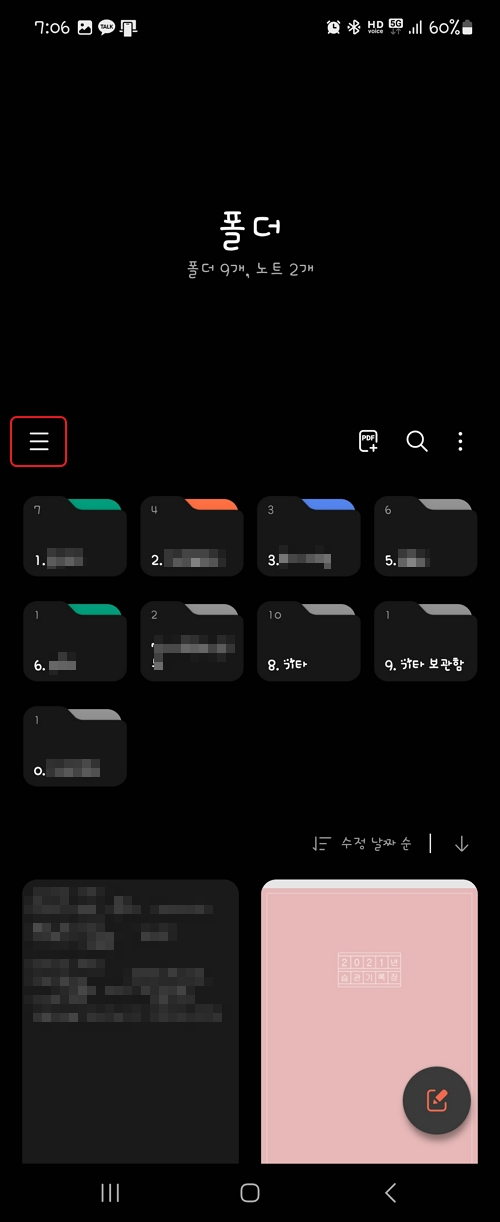
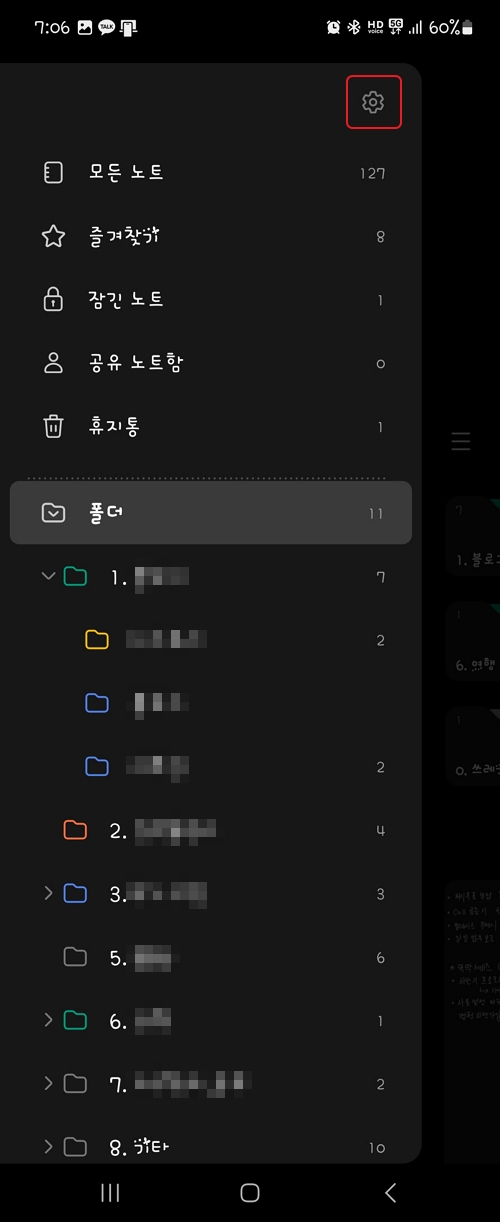
우선 삼성 노트에 비밀번호를 입력하여 보안을 강화하기 위해서 좌측에 메뉴 버튼을 누른 후 설정 아이콘을 터치합니다.
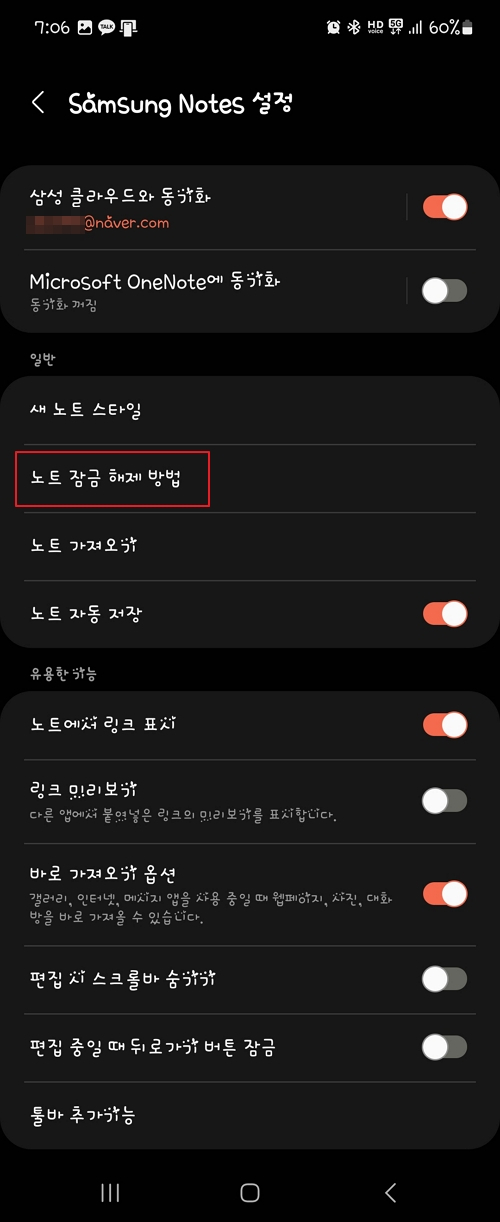
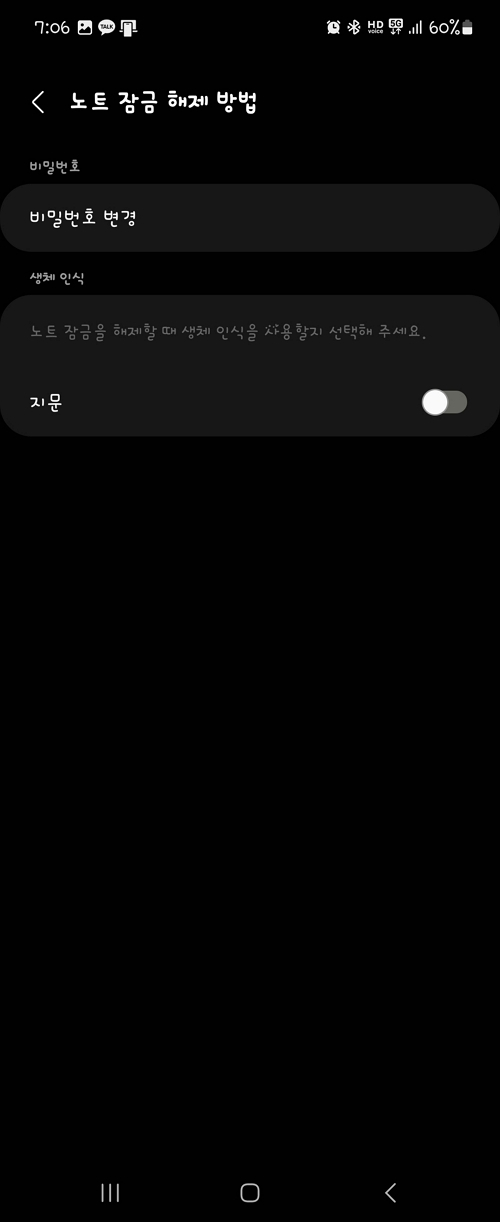
[노트 잠금 해제 방법]을 누른 후 4자리의 비밀번호를 입력해 줍니다. 다음부터 지문으로 잠금 해제에 체크하면 4자리 암호 입력 없이 바로 지문으로 해제할 수 있습니다.
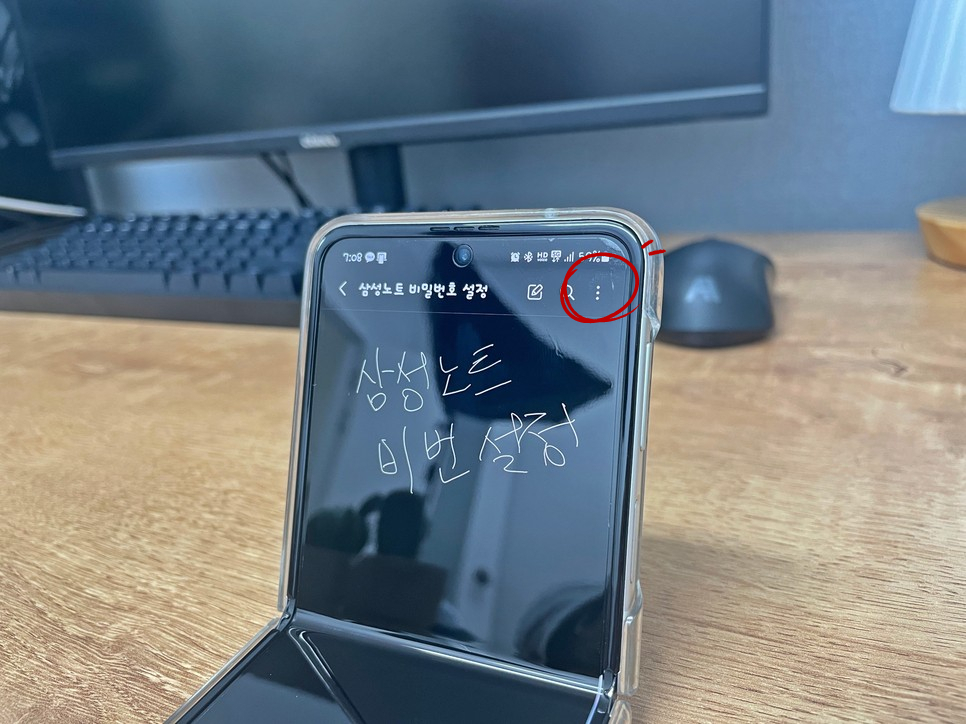
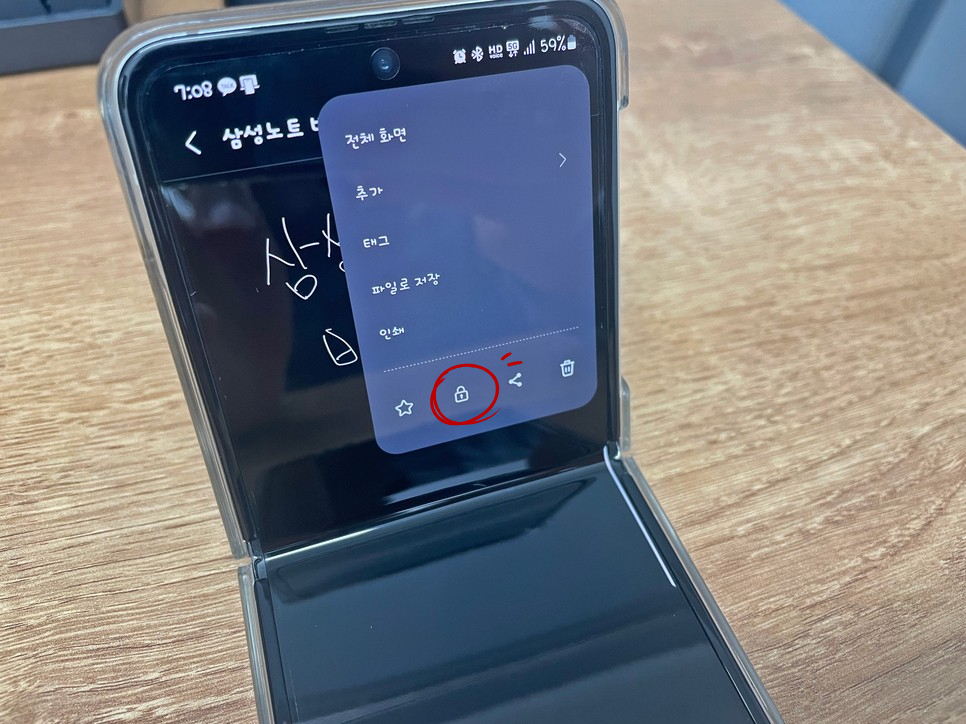
이제 문서 보안을 위해 비번으로 잠그기 위해서는 원하는 노트 하나를 선택합니다. 그리고, 오른쪽 상단에 더보기 메뉴를 누른 후 자물쇠 모양 아이콘을 터치하면 됩니다.
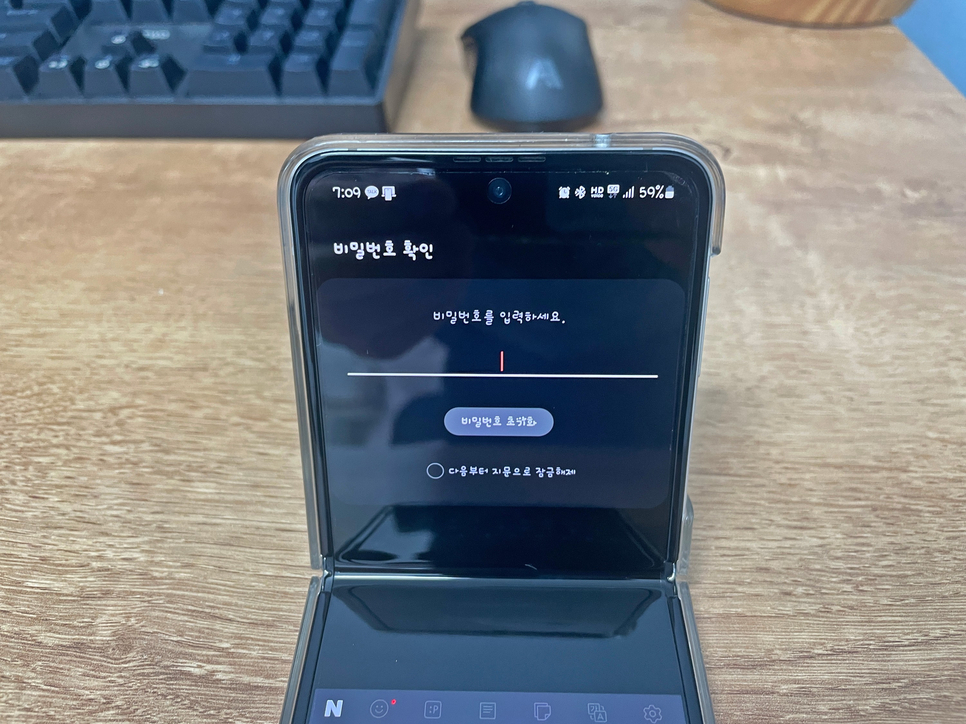
그리고, 앞서 설정하였던 비번 4자리를 입력해 주면 잠금 상태가 됩니다.
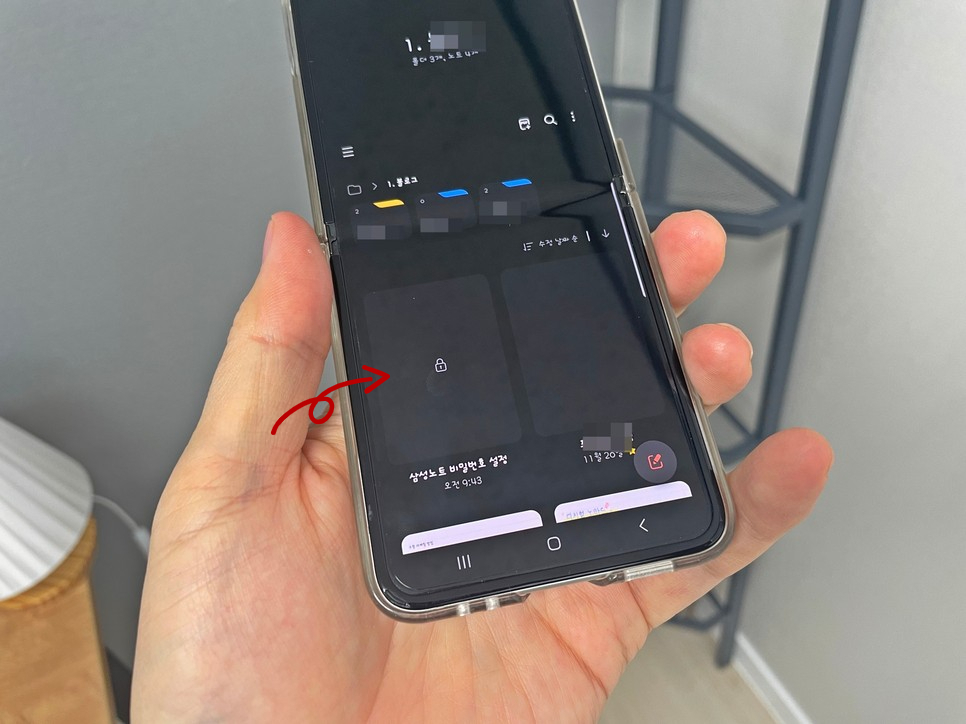
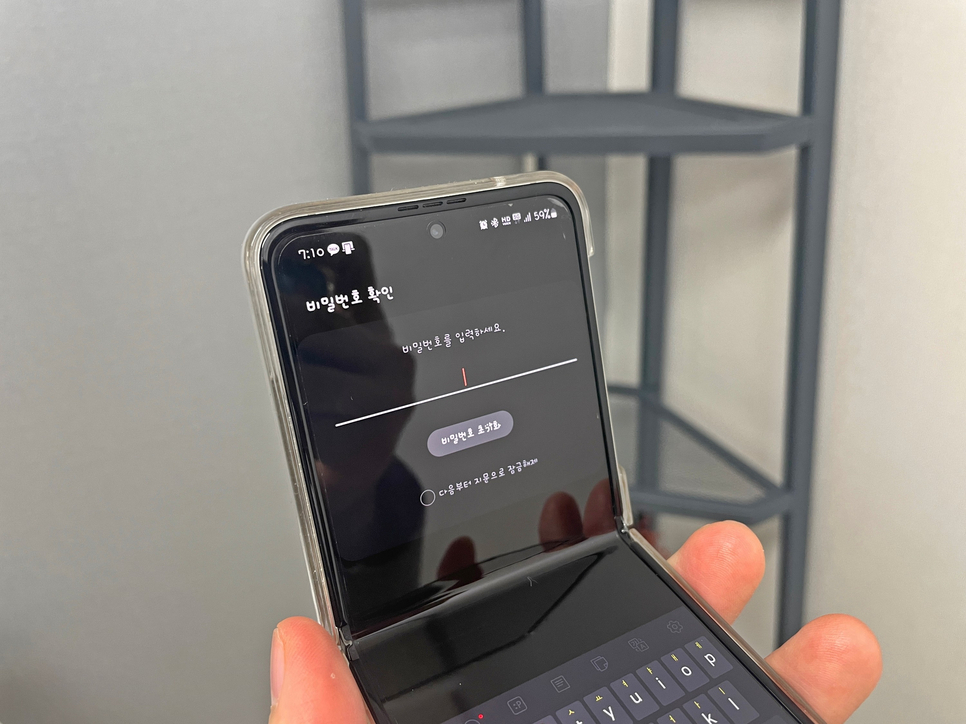
해당 노트는 암호로 잠긴 상태가 되며 미리 보기까지 잠기기 때문에 어떤 내용이 들어있는지 대략적으로 알기도 어렵습니다.
터치하면 4자리 비번 입력창이 나타나면 입력하거나 지문으로 인증하면 들어갈 수 있습니다.
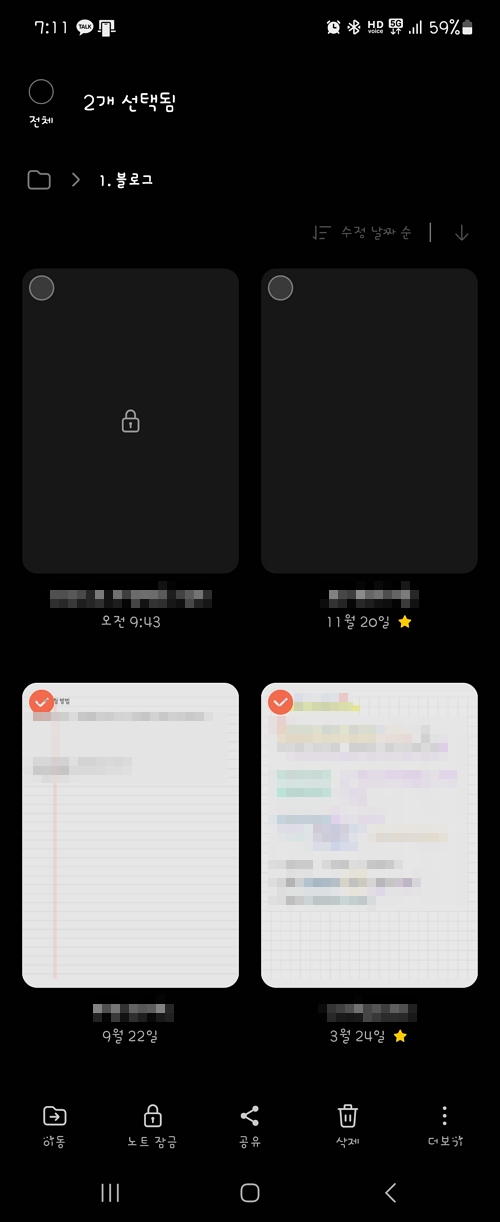
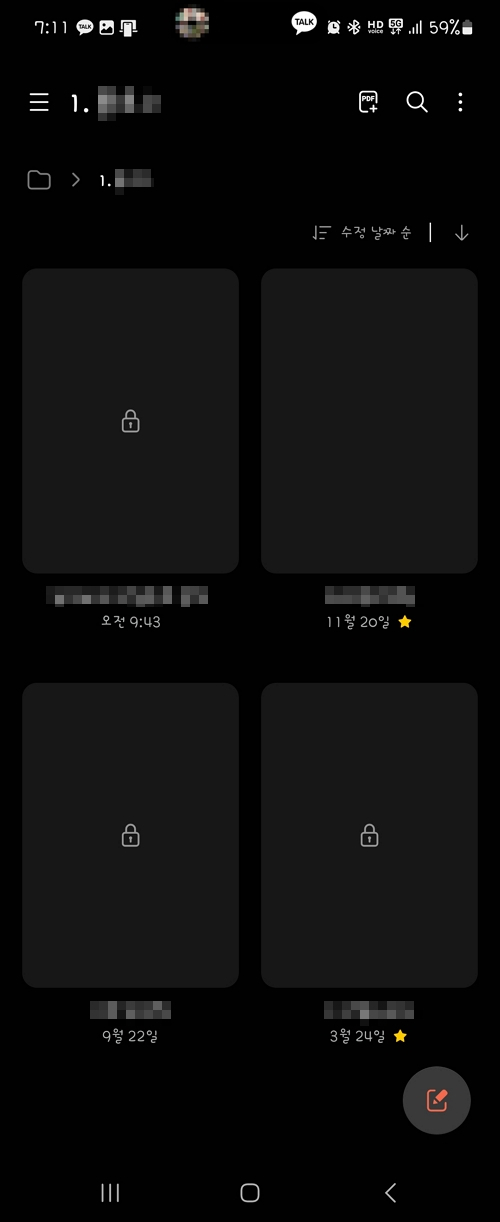
여러 문서를 한 번에 선택하여 화면 아래 "노트 잠금"을 누르면 한꺼번에 할 수 있어 하나씩 하지 않아도 됩니다.
비밀번호 초기화
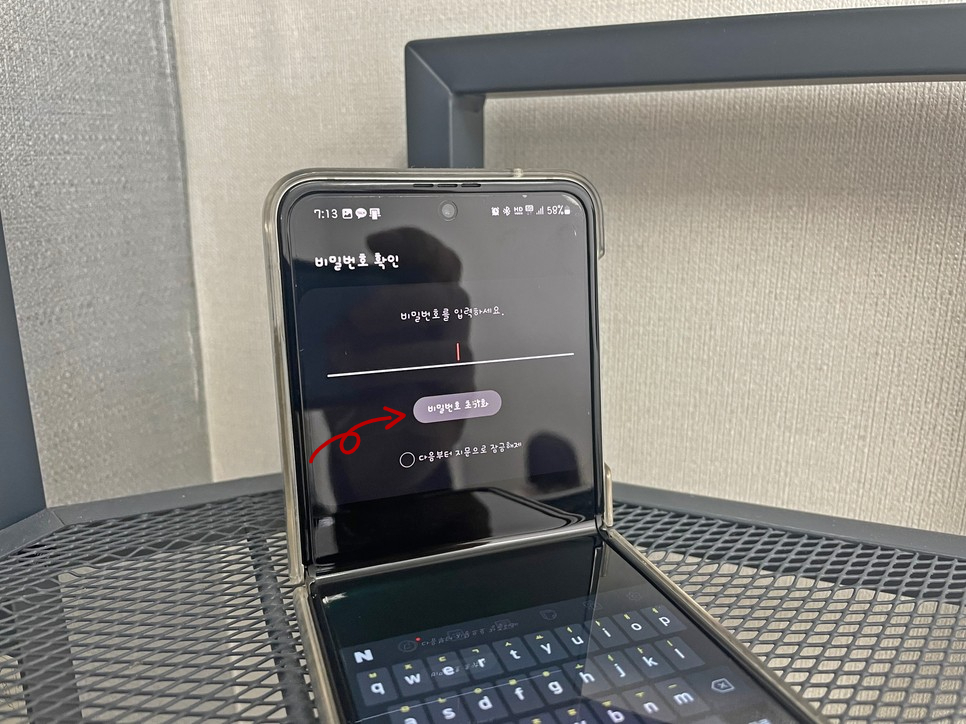
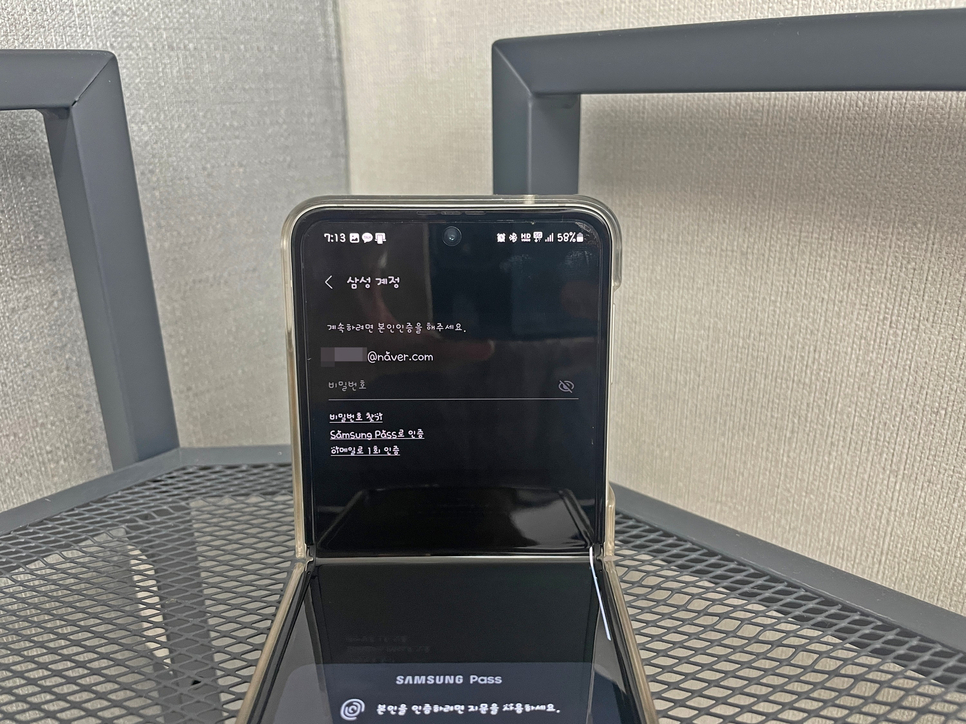
혹시 4자리 암호를 분실하여 재설정을 해야 하는 경우는 비밀번호 초기화를 선택하고 삼성 계정을 입력해 줍니다.
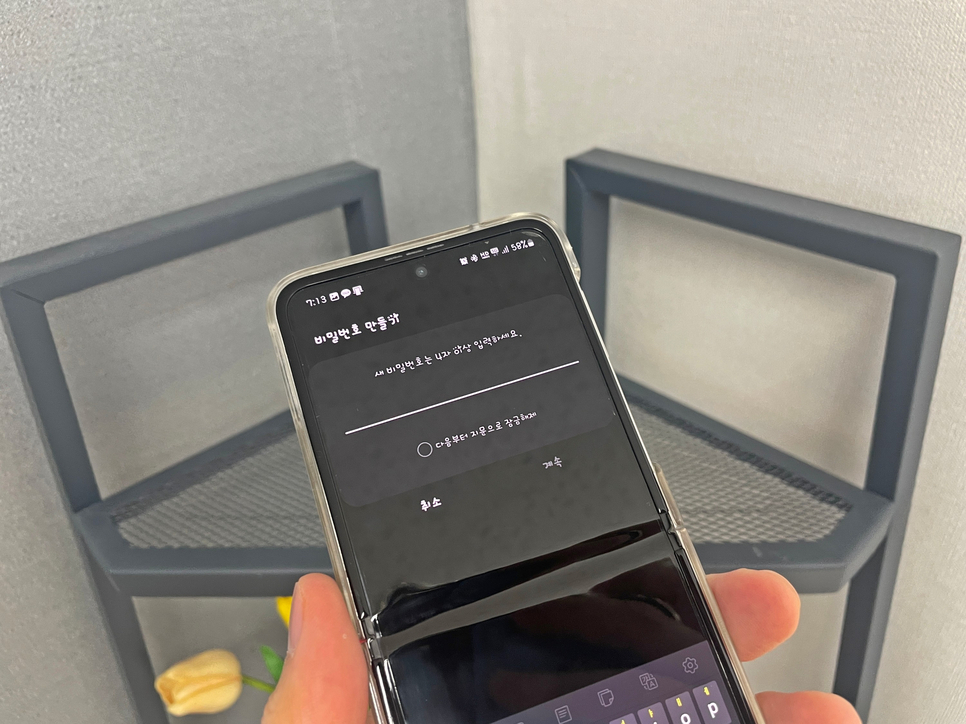
그리고, 다시 새롭게 사용할 비번 4자리를 넣어주고 추가로 지문 사용도 체크해 주시면 간단히 암호를 초기화할 수 있습니다.
혹시 삼성 노트 앱 사용 중이신가요? 보호가 필요한 문서는 암호 설정하여 안전하게 잠가 두시고, 필요에 따라 비번 초기화도 오늘 내용 참고하셔서 진행해 보시기 바랍니다.




댓글